Phần mềm làm slide thuyết trình đẹp "Siêu nhanh" dễ dùng
Top phần mềm làm slide thuyết trình “xịn sò”, thao tác nhanh, mẫu đẹp sẵn có thuyết trình nhóm hay dạy học đều nổi bật.

Trong mọi lĩnh vực từ học tập, công việc đến kinh doanh, thuyết trình đã trở thành một kỹ năng không thể thiếu. Một bài thuyết trình ấn tượng không chỉ truyền tải thông điệp hiệu quả mà còn thể hiện sự chuyên nghiệp của người trình bày. Và để làm được điều đó, việc lựa chọn phần mềm làm slide thuyết trình phù hợp là vô cùng quan trọng. Bài viết này Điện máy Htech sẽ giúp bạn khám phá những tiêu chí của một slide tốt, gợi ý các phần mềm trình chiếu phổ biến và mẹo để bạn tạo ra những bài thuyết trình đẹp, "siêu nhanh" và dễ dùng.
Slide thuyết trình tốt cần tiêu chí gì?
Một slide thuyết trình được đánh giá là tốt cần đáp ứng nhiều tiêu chí, không chỉ về mặt hình thức mà còn về khả năng truyền tải nội dung:
Nội dung ngắn gọn, súc tích:
Mỗi slide chỉ nên chứa những ý chính, từ khóa quan trọng. Tránh nhồi nhét quá nhiều chữ, khiến người nghe khó tiếp thu và mất tập trung.
Sử dụng gạch đầu dòng, biểu đồ, hình ảnh để minh họa thay vì các đoạn văn dài.
Thiết kế trực quan, hấp dẫn:
Màu sắc hài hòa: Chọn bảng màu phù hợp với chủ đề và đối tượng khán giả. Hạn chế sử dụng quá nhiều màu sắc trên một slide.
Font chữ dễ đọc: Chọn font chữ rõ ràng, kích thước đủ lớn để người ngồi xa cũng có thể đọc được. Hạn chế sử dụng quá nhiều loại font trên một bài thuyết trình.
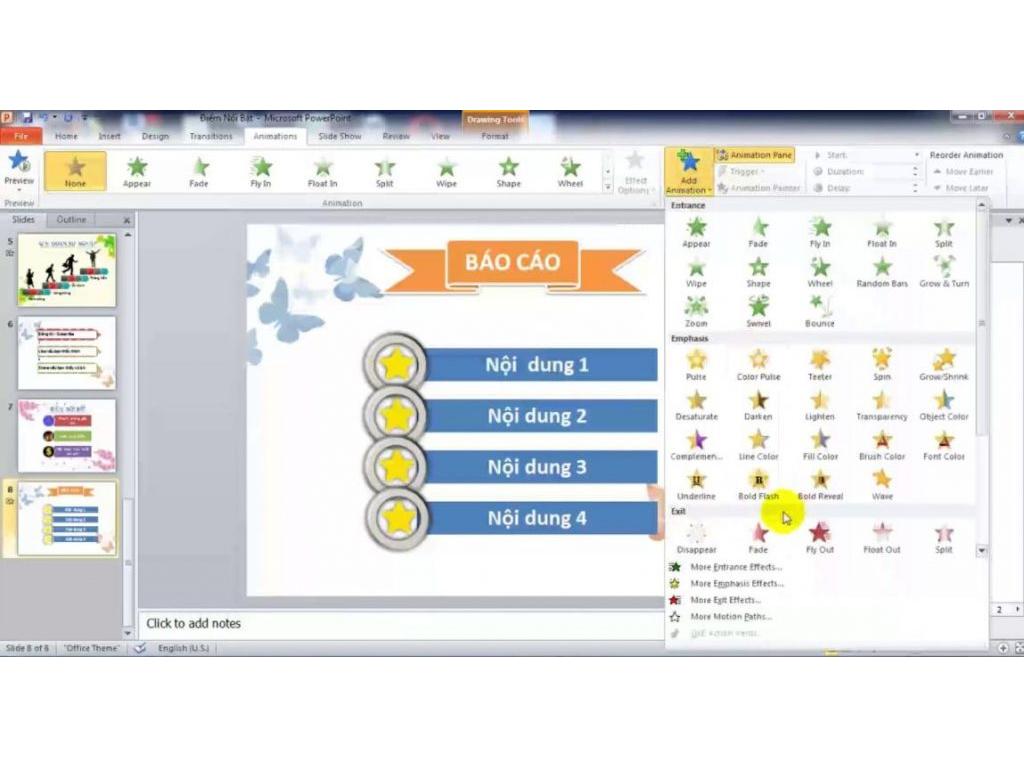
Bố cục rõ ràng: Sắp xếp các yếu tố (văn bản, hình ảnh, biểu đồ) một cách logic, có khoảng trắng hợp lý để slide không bị rối mắt.
Hình ảnh chất lượng cao: Sử dụng hình ảnh, biểu đồ, đồ thị rõ nét, có độ phân giải cao và liên quan trực tiếp đến nội dung.
Nhất quán về phong cách:
Sử dụng một mẫu thiết kế (template), font chữ, bảng màu và phong cách hình ảnh xuyên suốt toàn bộ bài thuyết trình để tạo sự chuyên nghiệp và dễ theo dõi.
Hỗ trợ truyền tải thông điệp:
Slide phải là công cụ hỗ trợ người nói, không phải là kịch bản thay thế. Nó giúp người nghe dễ dàng theo dõi mạch ý và ghi nhớ thông tin.
Các biểu đồ, sơ đồ phải rõ ràng, dễ hiểu, trực quan hóa dữ liệu phức tạp.
Ít lỗi chính tả và ngữ pháp:
Kiểm tra kỹ lưỡng lỗi chính tả và ngữ pháp trước khi trình chiếu để tránh gây mấ
Top phần mềm làm slide phổ biến nhất
Hiện nay có rất nhiều phần mềm làm powerpoint và trình chiếu để bạn lựa chọn, từ truyền thống đến hiện đại, từ miễn phí đến trả phí.
Microsoft PowerPoint
Ưu điểm: Là phần mềm thuyết trình phổ biến nhất thế giới, được tích hợp sẵn trong bộ Microsoft Office. Giao diện quen thuộc, dễ sử dụng. Cung cấp vô số mẫu slide, hiệu ứng chuyển động, công cụ đồ họa mạnh mẽ. Khả năng tương thích cao với nhiều định dạng và thiết bị.
Nhược điểm: Đôi khi quá nhiều tính năng có thể làm người mới bối rối. Cần trả phí để sử dụng bản quyền đầy đủ.
Phù hợp với: Hầu hết mọi đối tượng người dùng, từ học sinh, sinh viên đến dân văn phòng, doanh nhân.
Google Slides
Ưu điểm: Miễn phí, hoạt động trực tuyến hoàn toàn (dựa trên nền tảng đám mây). Có tính năng cộng tác nhóm theo thời gian thực tuyệt vời, cho phép nhiều người cùng chỉnh sửa một slide. Tích hợp sâu với hệ sinh thái Google (Drive, Docs). Có thể truy cập từ mọi thiết bị có kết nối internet.
Nhược điểm: Yêu cầu kết nối internet ổn định để làm việc mượt mà. Số lượng mẫu và hiệu ứng không phong phú bằng PowerPoint.
Phù hợp với: Các nhóm làm việc cần cộng tác, học sinh sinh viên, người dùng ưu tiên tính linh hoạt và miễn phí.

Canva Presentations
Ưu điểm: Nổi tiếng với giao diện kéo-thả thân thiện với người dùng, dễ dàng tạo slide đẹp mắt mà không cần kỹ năng thiết kế chuyên sâu. Cung cấp thư viện khổng lồ về mẫu thiết kế, hình ảnh, icon, font chữ, video... có sẵn (cả miễn phí và trả phí). Tích hợp tính năng ảnh động, video, biểu đồ trực quan.
Nhược điểm: Các tính năng nâng cao và tài nguyên đẹp thường yêu cầu gói trả phí (Canva Pro). Không có bản cài đặt offline, cần internet.
Phù hợp với: Người dùng muốn tạo slide đẹp nhanh chóng mà không chuyên về thiết kế, doanh nghiệp nhỏ, giáo viên, học sinh.
Keynote (dành cho macOS và iOS)
Ưu điểm: Phần mềm độc quyền của Apple, có sẵn trên các thiết bị Mac, iPhone, iPad. Giao diện trực quan, tinh tế, dễ sử dụng. Cung cấp nhiều hiệu ứng chuyển động mượt mà, chuyên nghiệp. Chất lượng đồ họa vượt trội.
Nhược điểm: Chỉ dùng được trên hệ sinh thái Apple. Khó khăn khi chia sẻ cho người dùng Windows nếu không xuất file đúng định dạng.
Phù hợp với: Người dùng hệ sinh thái Apple, muốn tạo slide đẹp, mượt mà và chuyên nghiệp.
Prezi
Ưu điểm: Khác biệt hoàn toàn so với các app powerpoint truyền thống. Prezi sử dụng một khung vẽ lớn, cho phép bạn phóng to, thu nhỏ và di chuyển giữa các chủ đề một cách linh hoạt, tạo trải nghiệm trình chiếu độc đáo, không tuyến tính. Giúp thu hút sự chú ý của người nghe.
Nhược điểm: Cần thời gian làm quen. Yêu cầu internet để sử dụng (có bản offline nhưng tính năng hạn chế). Không phù hợp với mọi loại nội dung (ví dụ: trình bày dữ liệu phức tạp).
Phù hợp với: Người muốn tạo sự đột phá, độc đáo cho bài thuyết trình, phù hợp cho các buổi brainstorming, giới thiệu ý tưởng.
Gợi ý phần mềm phù hợp từng đối tượng
Để làm slide hiệu quả, việc chọn công cụ phù hợp với nhu cầu và kỹ năng của bản thân là rất quan trọng.
Học sinh, sinh viên:
Google Slides: Miễn phí, dễ dùng, cộng tác nhóm hiệu quả, phù hợp cho các bài tập nhóm.
Canva Presentations: Thư viện mẫu phong phú, giúp tạo slide đẹp mắt nhanh chóng dù không có nhiều kinh nghiệm thiết kế.
Microsoft PowerPoint (bản cơ bản): Phổ biến ở trường học, dễ tìm tài liệu hướng dẫn.
Nhân viên văn phòng, doanh nhân:
Microsoft PowerPoint: Tiêu chuẩn công nghiệp, đầy đủ tính năng cho mọi loại thuyết trình, từ báo cáo tài chính đến kế hoạch kinh doanh.
Canva Presentations: Tốt cho các buổi giới thiệu sản phẩm, ý tưởng cần hình ảnh đẹp và ấn tượng nhanh.
Prezi: Thích hợp cho các buổi pitch ý tưởng, giới thiệu dự án cần sự sáng tạo và khác biệt.
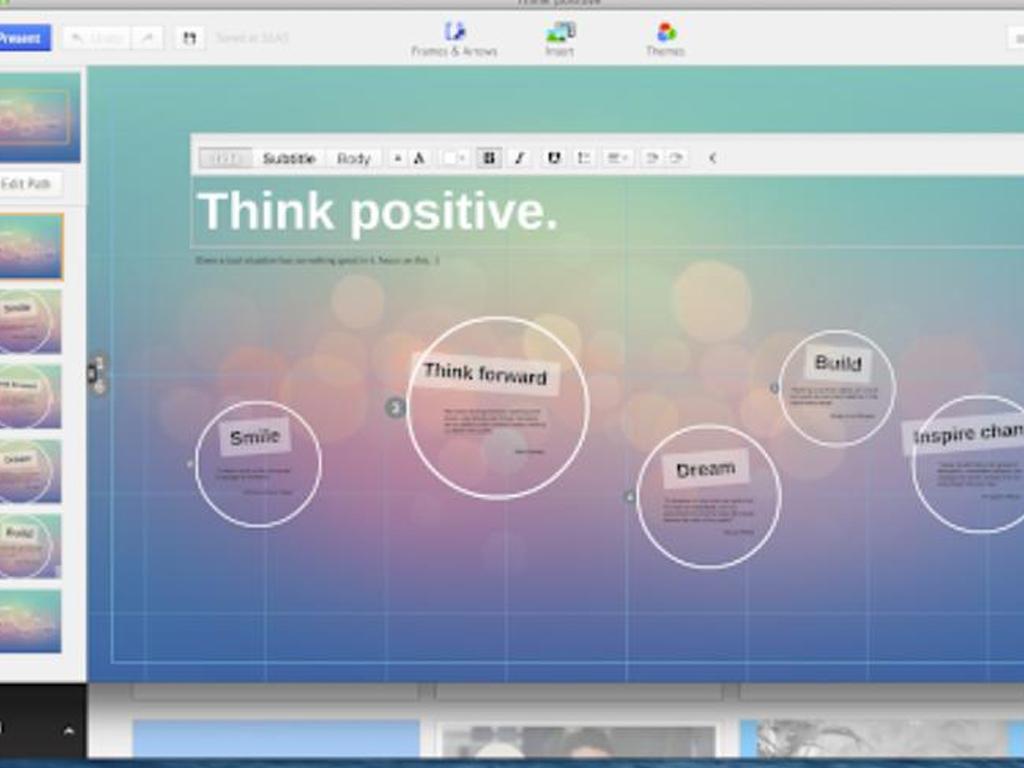
Giáo viên, giảng viên:
Microsoft PowerPoint: Linh hoạt trong việc tích hợp nội dung, hình ảnh, video, có thể tạo các bài giảng tương tác.
Google Slides: Dễ dàng chia sẻ tài liệu, bài giảng cho học sinh.
Canva Presentations: Tạo các bài giảng trực quan, hấp dẫn cho học sinh, đặc biệt là các cấp nhỏ.
Chuyên gia thiết kế, người làm sáng tạo:
Keynote: Cho phép kiểm soát từng chi tiết thiết kế, hiệu ứng mượt mà và chuyên nghiệp.
Microsoft PowerPoint: Với kỹ năng cao, PowerPoint vẫn có thể tạo ra những slide rất phức tạp và ấn tượng.
Mẹo trình chiếu slide chuyên nghiệp
Ngoài việc có phần mềm làm slide thuyết trình tốt và slide đẹp, kỹ năng trình chiếu cũng góp phần tạo nên sự thành công của buổi thuyết trình.
Luyện tập thường xuyên:
Tập nói trước gương, trước bạn bè hoặc ghi âm lại để kiểm soát tốc độ, ngữ điệu và thời gian.
Ghi nhớ các ý chính trên mỗi slide thay vì đọc từng chữ.
Kiểm tra kỹ thuật trước:
Đảm bảo máy tính, máy chiếu, loa hoạt động bình thường.
Kiểm tra độ phân giải màn hình để slide không bị vỡ hoặc lệch.
Chuẩn bị sẵn file thuyết trình trên USB hoặc lưu trữ đám mây phòng trường hợp máy tính có sự cố.

Sử dụng chế độ Presenter View:
Hầu hết các phần mềm (PowerPoint, Keynote, Google Slides) đều có chế độ này. Nó cho phép bạn xem slide hiện tại, slide tiếp theo, ghi chú của mình và thời gian đã trôi qua trên màn hình máy tính, trong khi khán giả chỉ thấy slide chính. Điều này giúp bạn kiểm soát bài nói tốt hơn.
Tương tác với khán giả:
Đặt câu hỏi, khuyến khích khán giả tham gia để buổi thuyết trình không bị nhàm chán.
Duy trì giao tiếp bằng mắt.
Sử dụng con trỏ laser hoặc bút chỉ:
Để thu hút sự chú ý của khán giả vào những điểm quan trọng trên slide.
Không đọc slide:
Slide là công cụ hỗ trợ, không phải là tài liệu để bạn đọc nguyên văn. Hãy trình bày bằng lời của mình, sử dụng slide như một điểm tựa.
Quản lý thời gian:
Phân bổ thời gian hợp lý cho từng phần của bài thuyết trình. Tuân thủ thời gian cho phép để tránh làm lỡ của người khác.
Kết thúc ấn tượng:
Tổng kết lại các điểm chính, đưa ra lời kêu gọi hành động (call to action) hoặc mở ra thảo luận.
Bằng cách kết hợp một phần mềm làm slide thuyết trình hiệu quả với kỹ năng trình bày chuyên nghiệp, bạn sẽ tự tin hơn và tạo ra những buổi thuyết trình thực sự gây ấn tượng.
